
“Gegevens samenvoegen vanuit Adresboek of
een Numbers-document” op pagina 275
Samenvoegvelden wijzigen of nieuwe
samenvoegvelden aanmaken
“Uw eigen samenvoegvelden aanmaken” op
pagina 277
Kiezen uit meer dan 50 namen wanneer u
samenvoegvelden aan uw document toevoegt
“De namen van samenvoegvelden” op pagina 279
Gegevens samenvoegen vanuit Adresboek of een Numbers-
document
Een groot aantal Pages-sjablonen bevat vooraf gedefinieerde samenvoegvelden.
U kunt echter ook zelf samenvoegvelden aanmaken, zoals in “Uw eigen
samenvoegvelden aanmaken” op pagina 277 wordt beschreven.
Wanneer een samenvoegveld in een Pages-document is gedefinieerd, kunt u hierin de
gegevens van een contactpersoon invoegen. Het originele document wordt door het
samenvoegen van de gegevens niet gewijzigd. U kunt dit document gebruiken om
eventueel nog meer gegevens samen te voegen.
De gegevens van afzenders invoegen
Open een document dat afzendervelden bevat, zoals een briefsjabloon. De gegevens
m
uit uw persoonlijke Adresboek-kaart worden automatisch ingevoegd. Als de
kaart geen gegevens voor een van de afzendervelden bevat, wordt de veldlabel
weergegeven.
Om andere gegevens dan die van uw persoonlijke Adresboek-kaart in het
m
afzenderveld te plaatsen, sleept u een Adresboek-kaart of vCard naar het veld. De
gegevens uit de nieuwe kaart worden dan op alle afzendervelden in het document
toegepast.
Gegevens uit Numbers-documenten kunt u niet gebruiken als afzendergegevens.
m
Samenvoeggegevens voor één contactpersoon samenvoegen via Adresboek of
vCard
1
Selecteer de Adresboek-kaart of vCard van de contactpersoon en sleep deze naar een
samenvoegveld.
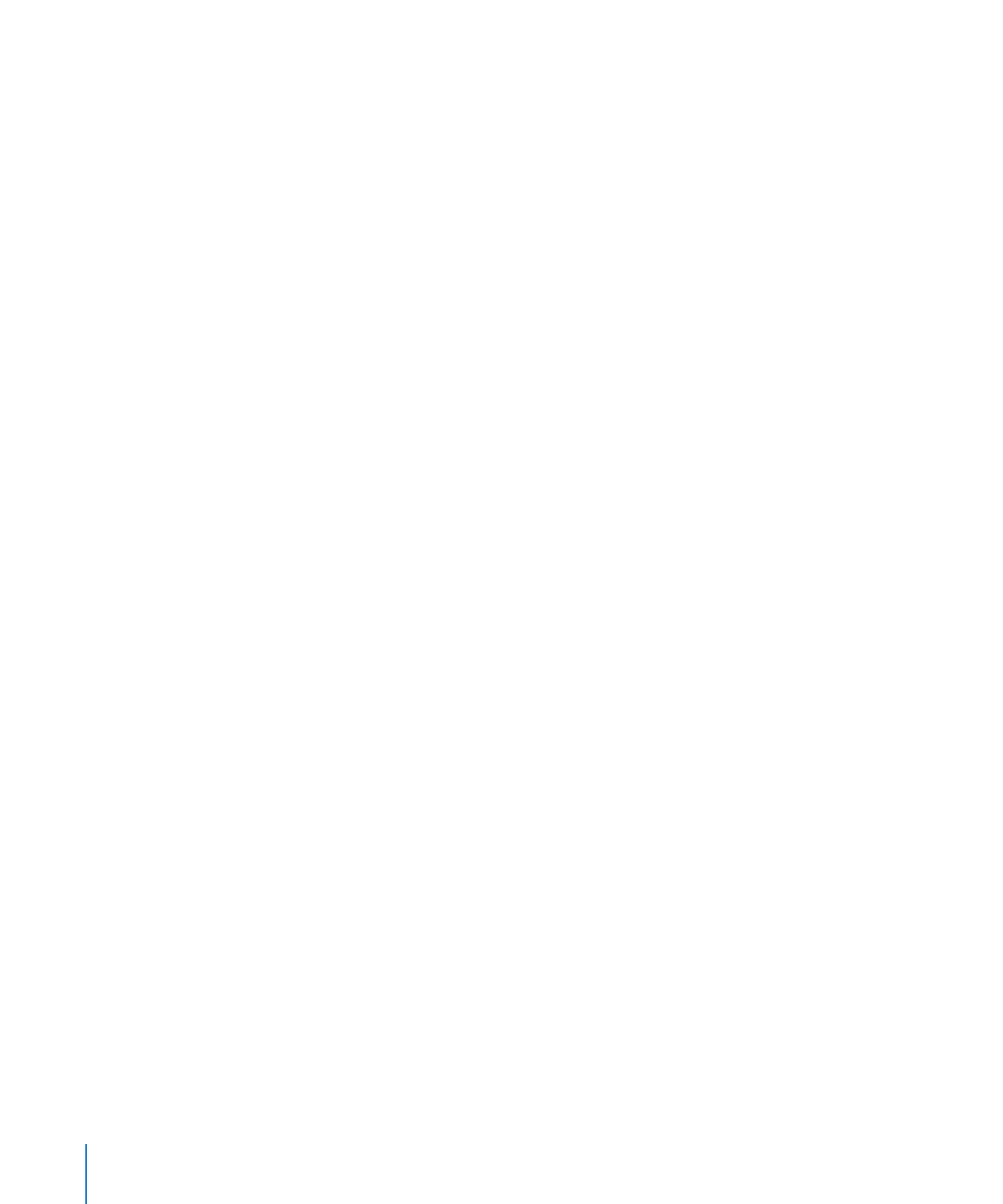
De gegevens van de contactpersoon worden in alle samenvoegvelden van
het document weergegeven. Als de kaart geen gegevens voor een van de
samenvoegvelden bevat, wordt de veldlabel weergegeven.
2
U kunt het document desgewenst bewaren of afdrukken.
3
Als u het document opnieuw wilt gebruiken met de gegevens van een andere
contactpersoon, selecteert u de gewenste kaart en sleept u deze naar een
samenvoegveld. De nieuwe gegevens vervangen de gegevens die u bij stap 1 in het
samenvoegveld hebt ingevoegd.
Samenvoeggegevens voor alle contactpersonen uit een Adresboek-groep invoegen
1
Open een document dat samenvoegvelden bevat.
2
Kies 'Wijzig' > 'Voeg samen' en kies vervolgens een groep of de optie 'Alle' uit het
venstermenu.
U kunt ook een groep of 'Alles' in Adresboek kiezen en de kaarten vervolgens naar een
samenvoegveld in het document slepen.
3
Ga in het venster dat wordt weergegeven op een van de volgende manieren te werk:
Om een nieuw document aan te maken waarin voor elke contactpersoon in de groep een
nieuwe sectie is aangebracht, kiest u 'Nieuw document' uit het venstermenu.
Om voor elke contactpersoon in de groep een aangepaste versie van het document af te
drukken, kiest u 'Stuur naar printer' uit het venstermenu.
Als u niet wilt dat ontbrekende gegevens door andere gegevens worden vervangen
(bijvoorbeeld een privéadres door een werkadres), schakelt u het aankruisvak uit.
Samenvoeggegevens voor contactpersonen in meerdere kaarten invoegen via
Adresboek
1
Open een document dat samenvoegvelden bevat.
2
Selecteer de gewenste Adresboek-kaarten en sleep deze naar een samenvoegveld. Ga
in het venster dat wordt weergegeven op een van de volgende manieren te werk:
Om een nieuw document aan te maken waarin voor elke contactpersoon een nieuwe sectie
is aangebracht, kiest u 'Nieuw document' uit het venstermenu.
Om voor elke contactpersoon een aangepaste versie van het document af te drukken, kiest
u 'Stuur naar printer' uit het venstermenu.
Als u niet wilt dat ontbrekende gegevens door andere gegevens worden vervangen
(bijvoorbeeld een privéadres door een werkadres), schakelt u het aankruisvak uit.
Samenvoeggegevens voor een of meer contactpersonen samenvoegen via een
Numbers-document
1
Kies 'Wijzig' > 'Voeg samen' en klik vervolgens op 'Numbers-document'.
2
Kies een Numbers-document in het venster dat verschijnt en klik op 'Open'.
276
Hoofdstuk 11
Verschillende versies van documenten aanmaken met Adresboek- en Numbers-
gegevens
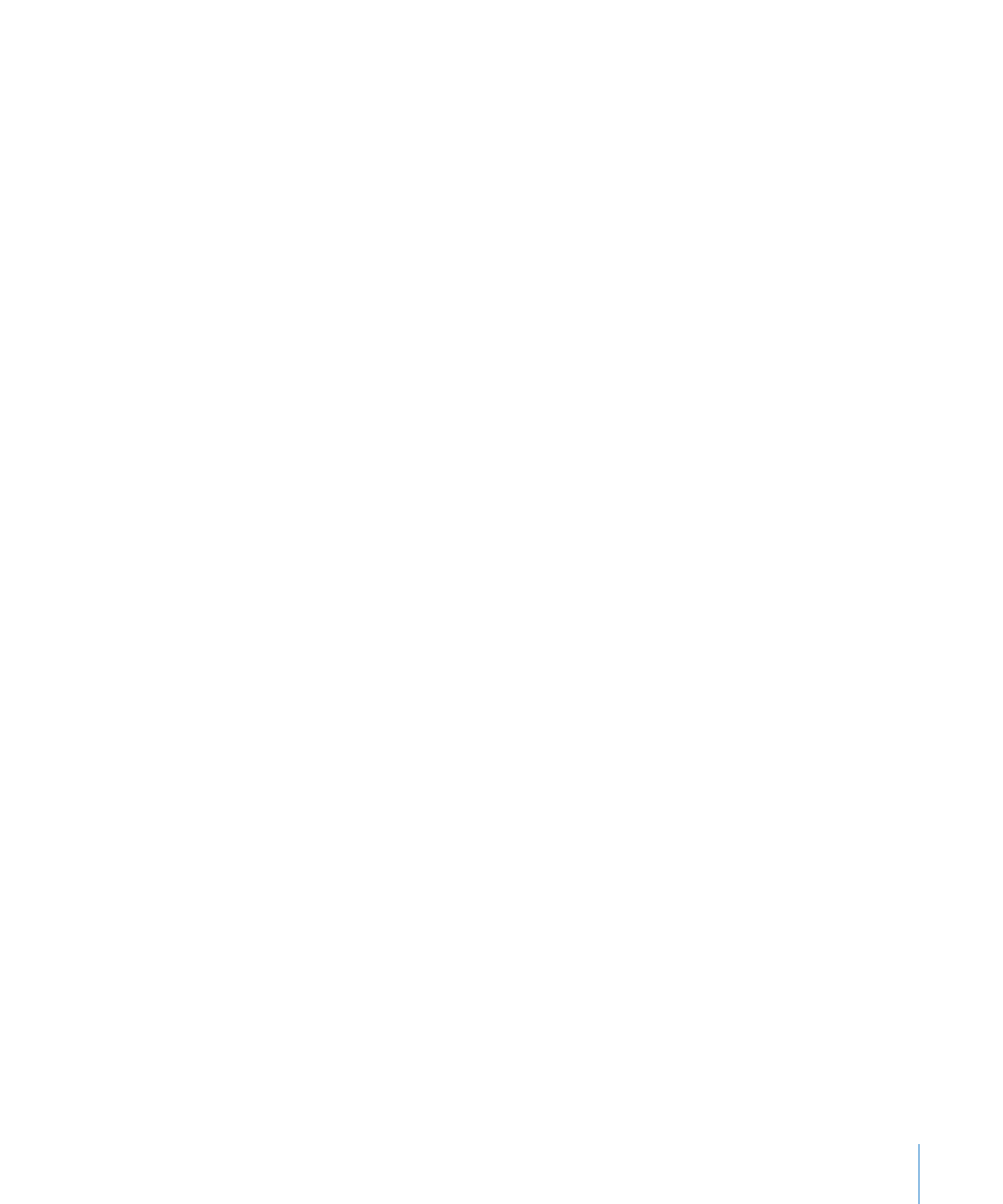
Hoofdstuk 11
Verschillende versies van documenten aanmaken met Adresboek- en Numbers-gegevens
277
3
Klik voor elk samenvoegveld in het venstermenu 'Doelnaam' van het venster
'Samenvoegvelden' en selecteer een doel.
4
U kunt het document afdrukken.
5
Als u het document opnieuw wilt gebruiken met andere Numbers-gegevens,
selecteert u een ander Numbers-document en herhaalt u stap 1 tot en met 4.
Opmerking: Als uw document tegenover elkaar liggende pagina's bevat en u een
samengevoegd document dubbelzijdig afdrukt, kan het ene document op de andere
zijde van een eerder document worden afgedrukt.